När du glömmer lösenordet för din iPad, eller om du sitter fast i att vara låst ur din iPad, känner du dig förmodligen orolig och hjälplös. Vid den tiden kanske du vill inaktivera lösenordet på din iPad. Så hur inaktiverar du lösenordet? I den här guiden visar vi dig tre enkla metoder du kan använda för ta bort lösenord från iPad.
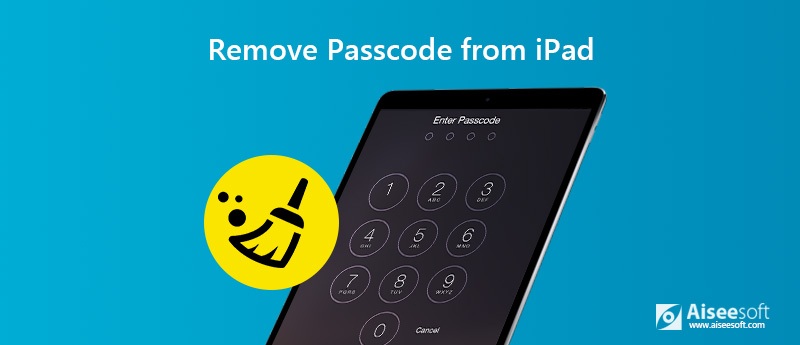
Om du har glömt din iPad-lösenord kan du använda Aiseesoft iPhone Unlocker för att låsa upp iPad utan lösenord. Denna lösenordsupplåsande programvara kan låsa upp din iPhone / iPad / iPod touch utan lösenord på ett snabbt och effektivt sätt. Dessutom kan det också ta bort Apple ID och skärmtidskod.
Om du har säkerhetskopierade din iPad, kan du återställa dina data och inställningar efter att du har tagit bort ditt lösenord från. Om du aldrig har säkerhetskopierat din iPad innan du glömde ditt lösenord kan du inte spara informationen på din iPad.

Nedladdningar
100 % säker. Inga annonser.
100 % säker. Inga annonser.
Steg 1: Starta Aiseesoft iPhone Unlocker
Starta iPhone Unlocker och välj Torka lösenord läge.
Steg 2: Anslut din iPad till datorn med en USB-kabel
Klicka på Start för att starta lösenordstorkningsprocessen. Anslut sedan din iPad till datorn med en USB-kabel.
Steg 3: Bekräfta din iPad-information
Bekräfta din iPad-information innan du låser upp och klicka sedan på Start knappen för att fortsätta.
Steg 4: Hämta fast programvarupaket
Därefter kommer programmet att börja ladda ner firmwarepaketet för att torka lösenordet. Det kommer att ta lite tid, vänligen vänta tålmodigt. När firmware har laddats ner klickar du på Lås för att rensa ditt lösenord för skärmen. Sedan måste du ange "0000" för att bekräfta upplåsningen. Efter några minuter kommer lösenordet för din iPad-skärm att raderas.
Om du kommer ihåg din aktuella iPad-lösenord är det enkelt att ta bort lösenordet från iPad genom att konfigurera inställningarna på iPad. Följ stegen nedan för att inaktivera lösenord på iPad.
iPad med hemknapp:
Alternativ 1: Tryck på Inställningar> Allmänt. Hitta och tryck på Lösenordslås för att inaktivera det. Se till att det enkla lösenordet är AV.
Alternativ 2: Gå Inställningar> Pek-ID och lösenord (eller Inställningar> Lösenord) och tryck sedan på Stäng av lösenord.
iPad med Face ID:
Knacka på Inställningar> Ansikts-ID och lösenord, svep sedan nedåt och tryck på Stäng av lösenord.
Nu är ditt lösenordskydd och lösenord avstängt.
För metoderna ovan måste du ange ditt nuvarande lösenord för att få tillgång till att aktivera eller inaktivera lösenordet i menyn.
Om din iPad säkerhetskopierades till iTunes på din dator, kan du använda iTunes till återställa iPad för att enkelt ta bort lösenordsproblem. Observera att iTunes kommer att radera hela informationen på iPad. Följ bara stegen nedan:
steg 1. Anslut din iPhone till datorn.
steg 2. Starta iTunes på din dator. Se till att din iTunes är uppdaterad till den senaste versionen. Navigera till Sammanfattning på vänster sida och klicka sedan på Återställ iPad-alternativet till höger.
steg 3. Bekräfta åtgärden genom att klicka på alternativet Återställ igen. Därefter raderas din iPad-lösenord senare.

Hur inaktiverar jag lösenord för iPhone?
Du kan använda iTunes för att inaktivera lösenordet från iPhone. Om du inte vill lägga mycket tid på att återställa iPhone kan du prova Aiseesoft iPhone Unlocker för att direkt radera lösenordet på iPhone.
Hur tar jag bort iPad utan lösenord?
Om du vill radera informationen på din iPad kan du här använda Aiseesoft FoneEraser för att radera allt iPhone-innehåll och inställningar från att återställas igen. Det säkerställer att all data kommer att raderas helt och de raderade data är 100% oåtervinnbara av något hackverktyg.
Hur man går förbi iPad-lösenordet utan att återställa?
Aiseesoft iPhone Unlocker, kraftfull upplåsningsprogramvara, är tillgänglig för att åtgärda ditt problem utan mycket liv. Med de enkla och raka framåtstegen kan du kringgå iPad-lösenordet direkt utan att återställa.
Lås upp iPhone / iPad
Lås upp iPhone utan lösenord Lås upp iCloud Locked iPhone Hur låser du upp en funktionshindrad iPhone Factory Unlock iPhone Lås upp iPad utan lösenord Ta bort Apple ID från iPhone Ta bort Apple ID från iPad Ta bort lösenord från iPad
För att fixa iPhone-skärmen låst, kan torka lösenordsfunktion hjälpa dig mycket. Och du kan också enkelt rensa Apple ID eller skärmtidslösenord.
100 % säker. Inga annonser.
100 % säker. Inga annonser.